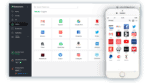Преглед на RoboForm: кратко експертно изложение
Като един от най-старите мениджъри на пароли, RoboForm има дългогодишен опит, което означава, че знае кое работи и кое не. Заради това има някои убийствени функции и опции за поддръжка, с които лесно можете да свикнете. Например, приложението предлага център за сигурност, предоставящ задълбочени познания за силата на паролата, възрастта и още много само с един поглед. 1Password има подобна функция, макар че тя само ви казва дали паролите са слаби. RoboForm, който ще разгледам по-късно, предоставя цялостен резултат за сигурност, силни страни на паролата, възраст, кога са били повтаряни и др.
Въпреки това средният потребител няма да се интересува от много от тези функции. Уверете се, че сте взели предвид точно това, което ви трябва, тъй като може да платите за функции, които няма да използвате. В този случай можете да преминете към 1Password или LastPass (вторият има по-стабилен безплатен план).
Прегледах десетки различни мениджъри на пароли, за да ви представя възможно най-задълбочения преглед на RoboForm. Вижте по-долу дали това е, което търсите и дали RoboForm е подходящ за вашия бюджет.
Функции
Освен няколко ключови аспекта, които ще разгледаме по-късно, RoboForm предлага повечето от същите функции, които сте свикнали да виждате в други мениджъри на пароли, като 1Password или LastPass. Разбира се, той съхранява вашите пароли, контакти, отметки в браузъра и др. Освен това дори може да управлява вашите отметки в браузъра, което е приятен щрих. Можете и да споделяте всякаква информация с други потребители на RoboForm чрез прост код. Имайки предвид всичко това, ще разгледаме по-задълбочено някои от най-важните моменти тук.
Разширения в браузъра
Някои мениджъри на пароли са специфични само за един браузър, докато други не поддържат по-нови такива като Microsoft Edge. За щастие на тези, които не използват Chrome, Roboform има разширения, които се интегрират директно във Firefox, Google Chrome, Microsoft Edge, Safari и др. Ще се спра по-подробно върху това, което предлага разширението за браузъра малко по-късно.
Генератор на пароли
Както настолното приложение, така и разширенията на браузъра предоставят достъп до генератор на пароли. Процесът е невероятно прост, просто трябва да натиснете бутон, за да започнете. След като сте го направили, можете да промените броя на символите, типа на знаците и други. Всеки един от тези сегменти трябва да се настрои ръчно чрез поставяне на отметка в квадратче. Това е много подобно на това, което LastPass предлага, но RoboForm ви позволява да избягвате „неопределени символи“, генерирайки по-запомнящи се пароли.
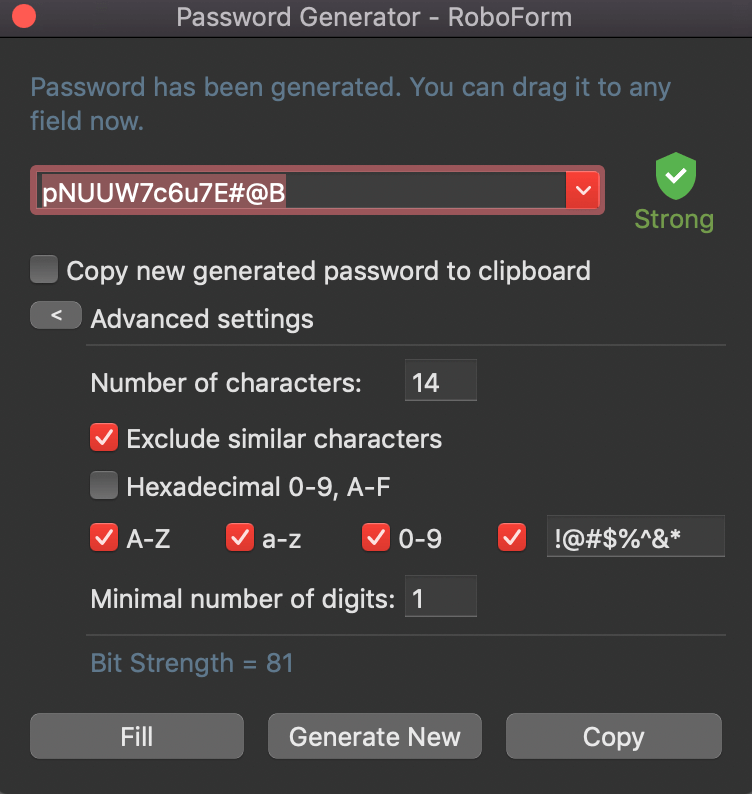
Генераторите са чудесни за измисляне на силна парола. Те могат да бъдат трудни за запомняне, но софтуерът е там, за да помни кодовите думи за вас.
Двуфакторно удостоверяване (2FA)
Подобно на неговите предложения за браузър, RoboForm се интегрира с 2FA приложения като Google Authenticator, Microsoft Authenticator, Authy и др. Тази гъвкавост означава, че потребителите не трябва да променят вече установения си автентификатор, за да се възползват от RoboForm. Това е фантастично допълнение, което други мениджъри, като например Zoho Vault, не предлагат.
Център за сигурност
RoboForm съдържа център за сигурност, който оценява всичките ви различни пароли въз основа на сила, възраст и др. Този раздел ще ви каже кои пароли са били повторно използвани, които са дублирани и дали са слаби, умерени или силни фрази. Докато оценяването на силата на паролата е доста стандартна характеристика, комбинацията с останалата част от центъра за сигурност формира мощно предложение.
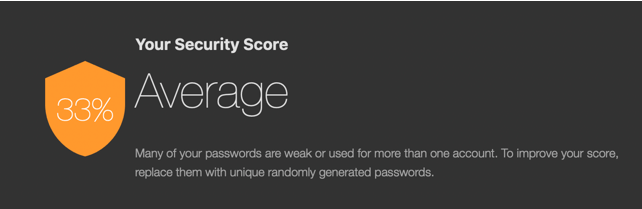
Нещо важно – RoboForm няма функция за партидна парола – система, която ви позволява да управлявате няколко пароли едновременно. Тя помага за рационализиране на управлението на паролите и дори променя всичките ви пароли само с едно кликване, точно каквато Dashlane предлага. Това не ощетява кой знае колко RoboForm, но все пак мисля, че би било страхотно допълнение. Тъй като повечето други мениджъри на пароли имат такава, е странно тази функция да не е включена.
Планове и цени
RoboForm има няколко различни нива на планове. Три от тези планове попадат в категорията за индивидуално ползване, а четвъртият е план за бизнес ниво.
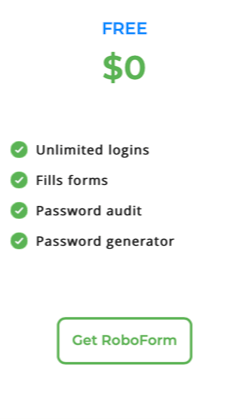
Безплатният план е чудесен за потребители, които работят от едно устройство. Той предлага неограничени данни за влизане, автоматично попълване на форми, проверка на пароли и дори достъп до генератора на пароли. Ако обаче се движите между десктоп и мобилен телефон и се нуждаете от синхронизиране на паролите между устройствата, например, ще искате да преминете към индивидуалния план „Premium“.
Срещу достъпна месечна такса надстройката Premium предлага поддръжка от RoboForm за всичките ви устройства. Той също така включва архивиране на информация и 24/7 поддръжка за потребителите, които плащат. Все пак, ако имате членове на семейството, които искате да държите защитени или с които да споделяте пароли, има опция за семеен план.
Семейният план, който се предлага срещу малко по-висока такса на месец, предоставя услуги за до 5 потребителя на всичките им устройства. Точно като персоналния план на Premium, този ъпгрейд също носи 24/7 поддръжка, архивиране на информацията и сигурно споделяне на входни данни.
Бизнес планът носи големите ползи. В зависимост от това за колко години сте се абонирали предварително, съществуват значителни отстъпки. Тези планове са разделени на нива от 1-10, 11-25, 26-100 и 101-1000 души. Компаниите, които се нуждаят от такова, могат също да лицензират уебсайт с 2FA, специализирани мениджъри на акаунти, инженери за оценка и др.
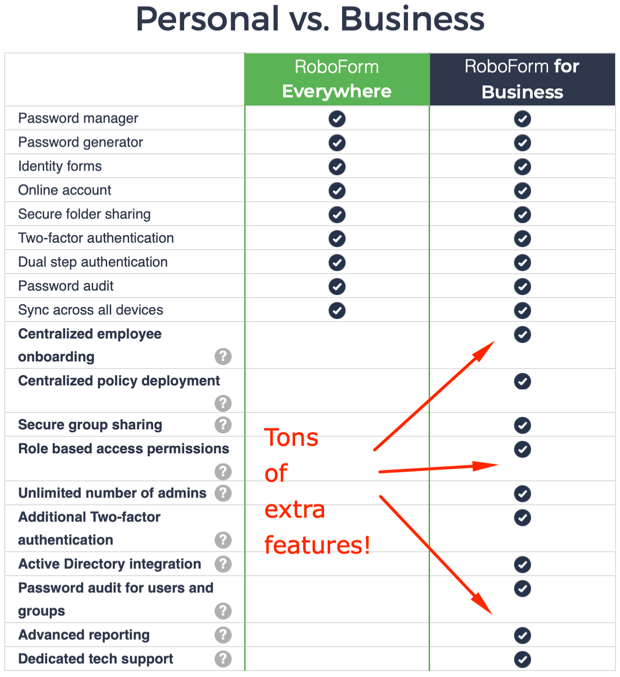
Бизнес планът предлага 14-дневен безплатен пробен период и до 30 потребители, докато индивидуалните потребители могат просто да се възползват от безплатния план, за да го тестват.
Като цяло, офертите на RoboForm са сравнително евтини в сравнение с подобни мениджъри като LastPass. Въпреки това безплатният план не е снабден със синхронизиране на няколко устройства. Имайте предвид обаче, че някои мениджъри, като например 1Password, дори не предлагат безплатен план.
Лесна употреба и настройка
RoboForm може да се настрои с няколко лесни стъпки. Просто отидете на уебсайта и изтеглете версията, от която се нуждаете за вашия браузър. Ще трябва да създадете профил, да добавите мастър парола и имейла си и ще започнете да импортирате.
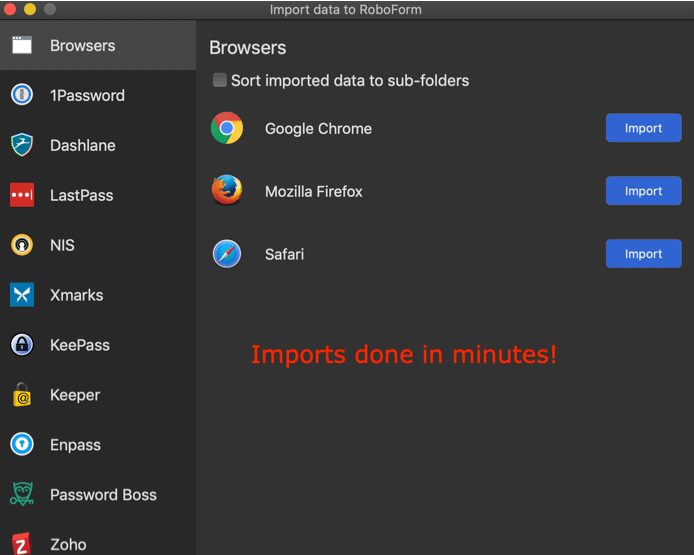
Насочете се към > импортиране на файлове, за да изберете от различни мениджъри на пароли, от които можете да импортирате. Roboform поддържа импортиране от Firefox, Chrome, Safari, LastPass, 1Password, Dashlane и много други. Можете също да импортирате чрез друг CSV файл. Въпреки това, този софтуер не изтрива тези пароли от секцията за съхранение в браузъра ви, както Dashlane и LastPass правят. Това запазва паролите ви в браузъра ви, оставяйки ги отворени за атака, ако системата ви някога бъде компрометирана.
Паролите ви се съхраняват в секцията „log-ins“ и могат да бъдат организирани по папки. Той също така импортира отметки в браузъра, контакти и други форми на лични данни. Полезното е че RoboForm може дори да запазва страниците за самоличност, които изискват множество полета за контакт. Въпреки че може да не го прави автоматично, можете да попълните всичко, като името и адреса си, и да кажете на RoboForm да го запази за следващия път.
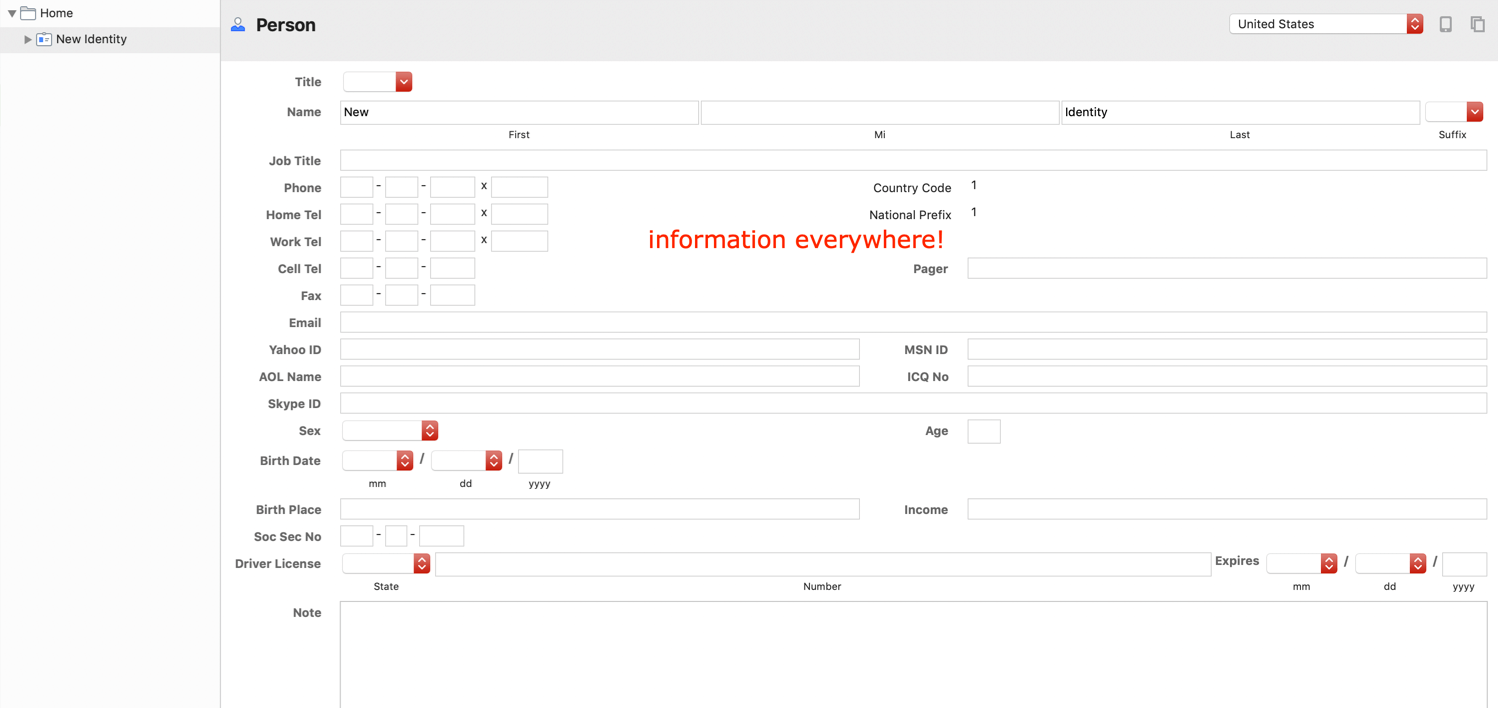
Вместо ръчно попълване на цялата тази информация, тя може да бъде запазена чрез метода, споменат по-горе.
Всички тези менюта са организирани в списък в лявата страна на приложението. Въпреки това, някои от тези раздели могат да бъдат малко объркващи, дори за опитните потребители. Проблемът не е в това, че информацията е изложена лошо, а че има прекалено много данни, които средният потребител просто няма нужда да попълва, като например AOL име или номер на факс. Това е особено проблем в раздела за идентичности. Разделът за влизане е малко по-добър, с полезна функция „Note“ за добавяне на интересни факти към всеки профил. Независимо от това, след като прекарате известно време с потребителския интерфейс, ще можете да пренебрегнете пълнежа и да се съсредоточите върху важните неща.
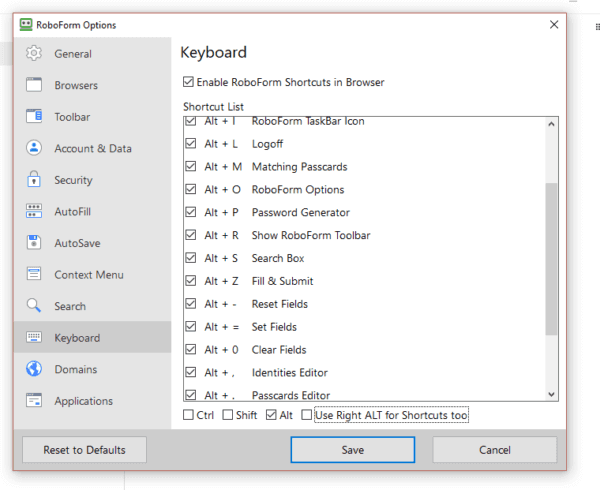
Тук има и множество опции за персонализиране, особено за тези, които обичат клавишните комбинации. Но отново, само по-напредналите потребители ще искат да се ровят тук. Вероятно средните потребители няма да се интересуват достатъчно, за да променят потребителския интерфейс по свое желание.
Всяко от разширенията за браузъра е основно съкратена версия на основното приложение. С тях можете да получите достъп до организираните папки и самоличности, с допълнителни начини да влезете в центъра за сигурност и генератора на пароли.
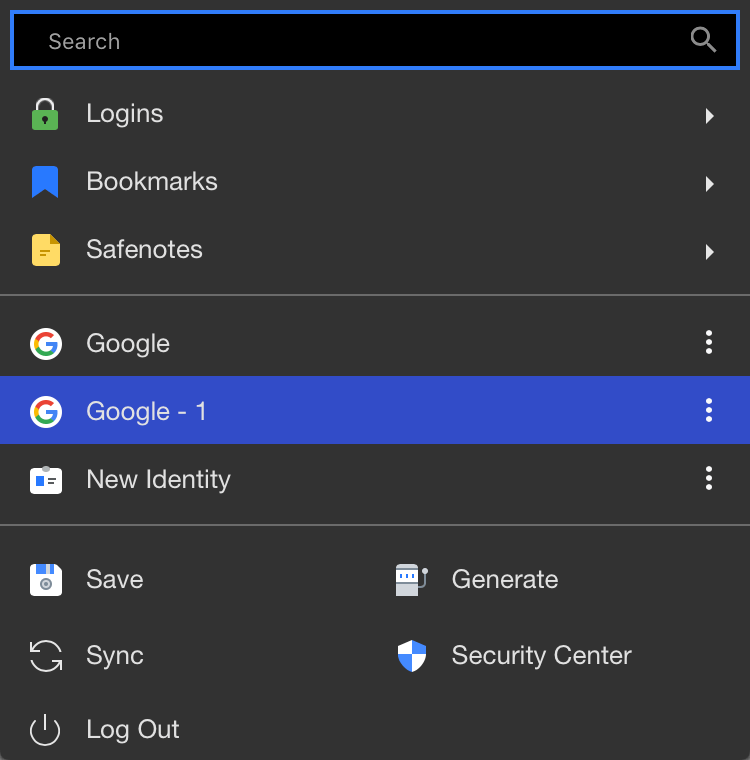
Както можете да видите тук, разширението за браузъра Safari предлага същите елементи като приложението за настолни компютри. Само тук функциите като синхронизиране и генериране на пароли са на преден план.
Що се отнася до мобилното приложение, процесът на попълване е подобен. Мобилната версия предлага всички раздели, които се виждат в приложението за настолни компютри, въпреки че тук можете да използвате PIN за влизане, заедно със скенер за пръстов отпечатък и мастър парола. Организационното оформление също е малко по-добро. Например, можете да използвате системата с раздели, която работи точно като тази в мобилния уеб браузър. Това прави превключването между различните функции много по-лесно.
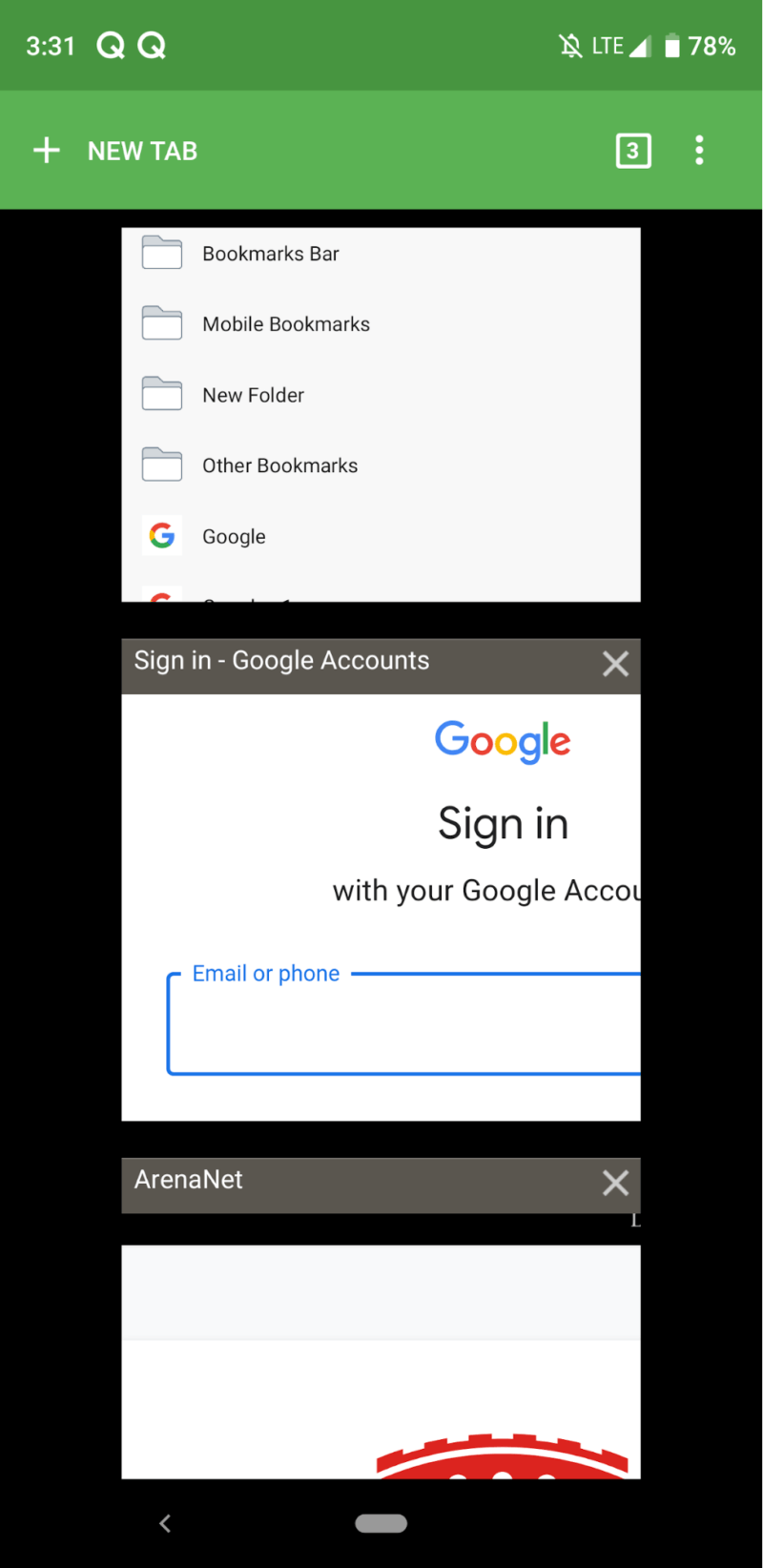
Организацията чрез раздели е ключова за мобилните екрани. Ако управлявате няколко профила или пароли, превключването между разделите е много по-лесно. Можете дори да използвате уеб браузъра в приложението, за да влезете в различни профили и да ги добавите към вашето RoboForm хранилище.
И накрая, можете да качите свой собствен езиков файл, в случай, че приложението не поддържа вашия роден език! Въпреки че платформата поддържа голямо разнообразие от езици, със сигурност ще има и няколко, които са пропуснати.
Клиентска поддръжка
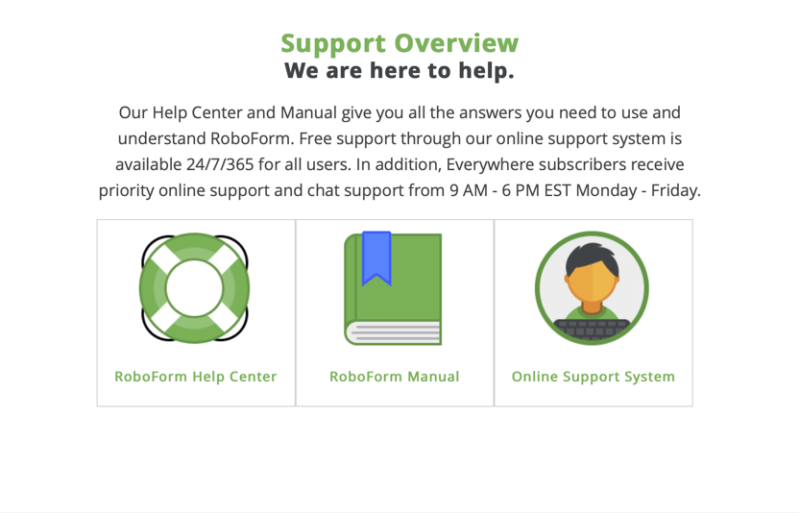
Навсякъде абонатите получават приоритетна поддръжка. Имайте това предвид, докато използвате тази услуга!
Поддръжката на RoboForm включва поддръжка на живо, телефонни разговори, чат, електронна поща, система за билети и съобщения в социалните мрежи. Макар че всички те са добри сами по себе си, тъй компанията обработва много бързо заявките чрез билети, основната функция тук е Помощният център.
Това пространство включва куп информация за бизнес плановете, разширенията, мобилното приложение и др. Тук е отговорено на почти всеки въпрос, който някога съм имала за приложението. Центърът за помощ дори съдържа информация относно предишните версии на RoboForm. Всъщност голяма част от тази информация е достъпна чрез видеоклипове в YouTube, така че можете да гледате процеса на решаване на проблеми в реално време!

Използвайки системата за билети, получих отговор от екипа на RoboForm за по-малко от два часа. Тук ми казаха, че всеки, който се регистрира за платен план, получава 30-дневна гаранция за връщане на парите. Те също реагираха доста бързо на съобщението във Facebook, което е хубаво допълнение. Платформата е привлекателна за по-младото, по-модерно поколение.
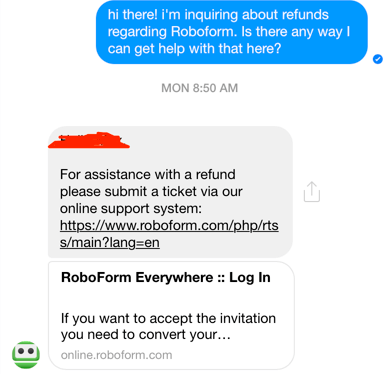
Също така имайте предвид, че RoboForm предлага обратни обаждания и е една от единствените платформи за това. Ако се обадите и фирмата е заета, може да изискате те да ви се обадят, когато са свободни, така че не трябва да седите на изчакване.
>Сигурност
RoboForm не изисква нищо повече от мастър парола за влизане в мениджъра. Въпреки това, ако забравите този главен ключ, никога повече няма да имате достъп до този акаунт, тъй като мениджърът следва модела „Нула знания“. Това означава, че цялата ви информация е криптирана локално на вашето устройство. Никоя част от нея, включително главната ви парола, не се изпраща на RoboForm или качва онлайн по подразбиране. Това обаче означава, че фирмата не може да ви помогне, ако забравите главния си ключ. Вместо това ще трябва да го нулирате и да започнете изцяло нов профил.
Можете също да включите режим за локално съхранение, ако имате плана Premium. Въпреки това, тези данни са най-полезни, когато се използват онлайн, така че бъдете напълно сигурни, че искате да съхранявате данните си офлайн, тъй като те няма да се синхронизират с мениджъра на RoboForm, докато това устройство не се свърже отново.
Ако в крайна сметка забравите вашата главна парола, има няколко алтернативни възможности, преди да рестартирате:
Авариен контакт
Можете да добавите контакт за спешна помощ, който да може да вижда данните ви при нужда. Ако някога забравите вашата главна парола, можете просто да изпратите имейл на контакта за спешни случаи и той ще влезе в своята версия на клиента RoboForm. Оттук ще може да ви предостави достъп до профила ви.
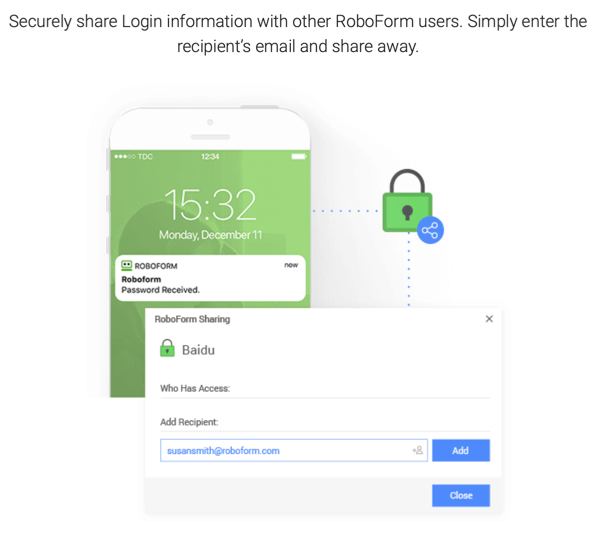
Тази функция е подобна на тази на LastPass, при която можете да изберете колко дълго да е активен профилът ви, преди тези контакти да имат достъп. Както можете да видите на изображението по-горе, това става чрез просто добавяне на имейл адреса на получателя.
Експортиране на данни
Ако по някаква причина сте избрали „Не питай за главна парола“ в опциите за защита, всъщност можете да експортирате информацията си, преди да нулирате главния ключ. Веднъж конвертирана в CSV файл, можете просто да рестартирате вашия RoboForm клиент и да импортирате паролите.
Приложението обаче предлага олекотена версия на 2FA. При влизане тя е автоматично изключена. След като я активирате, можете да използвате отпечатъка си, за да влизате в устройства, които имат биометричен скенер. Потребителите, които влизат онлайн, могат да използват функцията за еднократна парола, при която софтуерът изпраща имейл или текстово съобщение, когато има вход от неразпознато устройство. Това обаче работи само при нови устройства. Също така имайте предвид, че Google Authenticator е единствено поддържаното приложение от трети страни, няма други приложения, като например Authy. Освен това приложението използва AES 256-битово криптиране, за да запази информацията ви безопасна.
В плана си Premium RoboForm поддържа резервни копия в облака и синхронизиране за всички свързани устройства и браузъри. Наред с тях, можете да получите достъп до паролите си офлайн с всеки план, освен с бизнес плана.